
주민등록등본 인터넷발급, 이제는 더 이상 주민센터에 방문할 필요 없이, 집에서도 간편하게 발급할 수 있습니다.
특히 PDF 파일로 저장하거나 직접 출력까지 가능한 방법을 찾는 분들이 많아지고 있는데요.
이 글에서는 주민등록등본 인터넷발급 출력 방법부터, PDF 저장까지 모든 과정을 상세히 안내드립니다.
📌 본 포스팅은 정부24 공식 사이트의 정보를 기반으로 구성되었으며,
실제로 발급을 원하는 분들을 위한 실전형 가이드입니다.
✅ 주민등록등본 인터넷발급이란?
주민등록등본은 가족관계, 세대구성, 주소 등의 정보를 확인할 수 있는 대표적인 주민등록 서류입니다.
공공기관 제출이나, 금융기관, 부동산 계약 등 다양한 용도로 활용됩니다.
인터넷발급은 정부24를 통해 공인인증서(공동인증서) 또는 간편 인증으로 신원 확인 후, 등본을 PDF로 내려받거나 출력하는 방식입니다.
✅ 주민등록등본 인터넷발급 준비물
인터넷으로 주민등록등본을 발급받기 위해서는 다음과 같은 준비물이 필요합니다:
- PC 또는 모바일 기기
- 공동인증서 또는 간편인증 수단 (카카오, PASS, KB모바일 인증서 등)
- 프린터 (출력 시 필요)
- PDF 뷰어 (저장 시 자동 설치됨)
✅ 주민등록등본 인터넷발급 방법
이제 본격적으로 정부24를 통한 인터넷 발급 방법을 알아보겠습니다.
정부24 사이트 접속
정부24
www.gov.kr


위 이미지처럼 자주 찾는 검색 및 자주 찾는 서비스에 주민등록등본을 클릭해 들어가는 방법 또는 직접검색을 해서 들어가는 방법이 있으니 편하실 대로 접속하시면 되겠습니다.
위에 정부24 주민등록등본 인터넷발급 바로가기 링크를 누르시면 아래 이미지 화면으로 바로 간다는 점 참고하세요~!
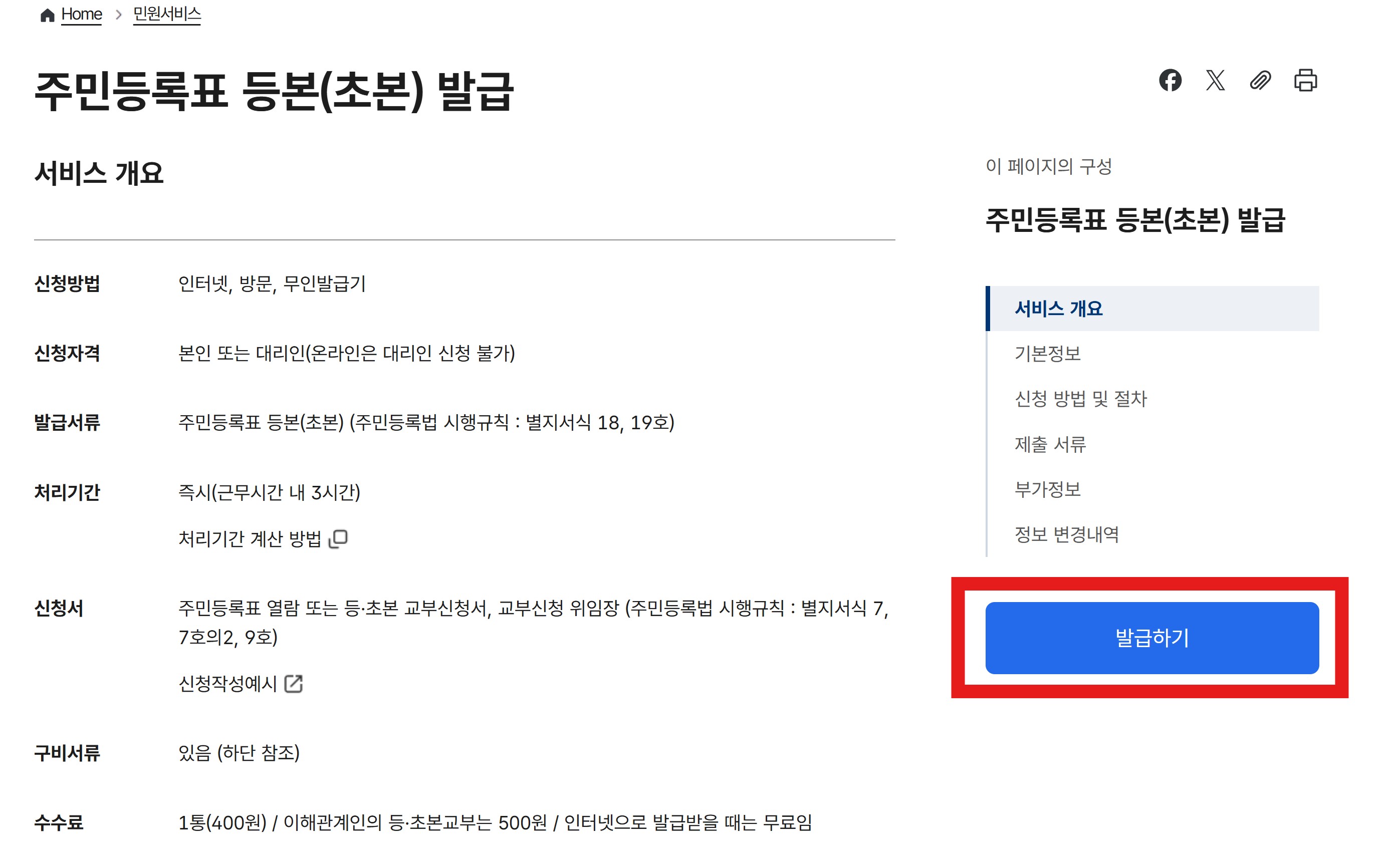
여기까지 오셨으면 발급하기 버튼을 눌러주세요!
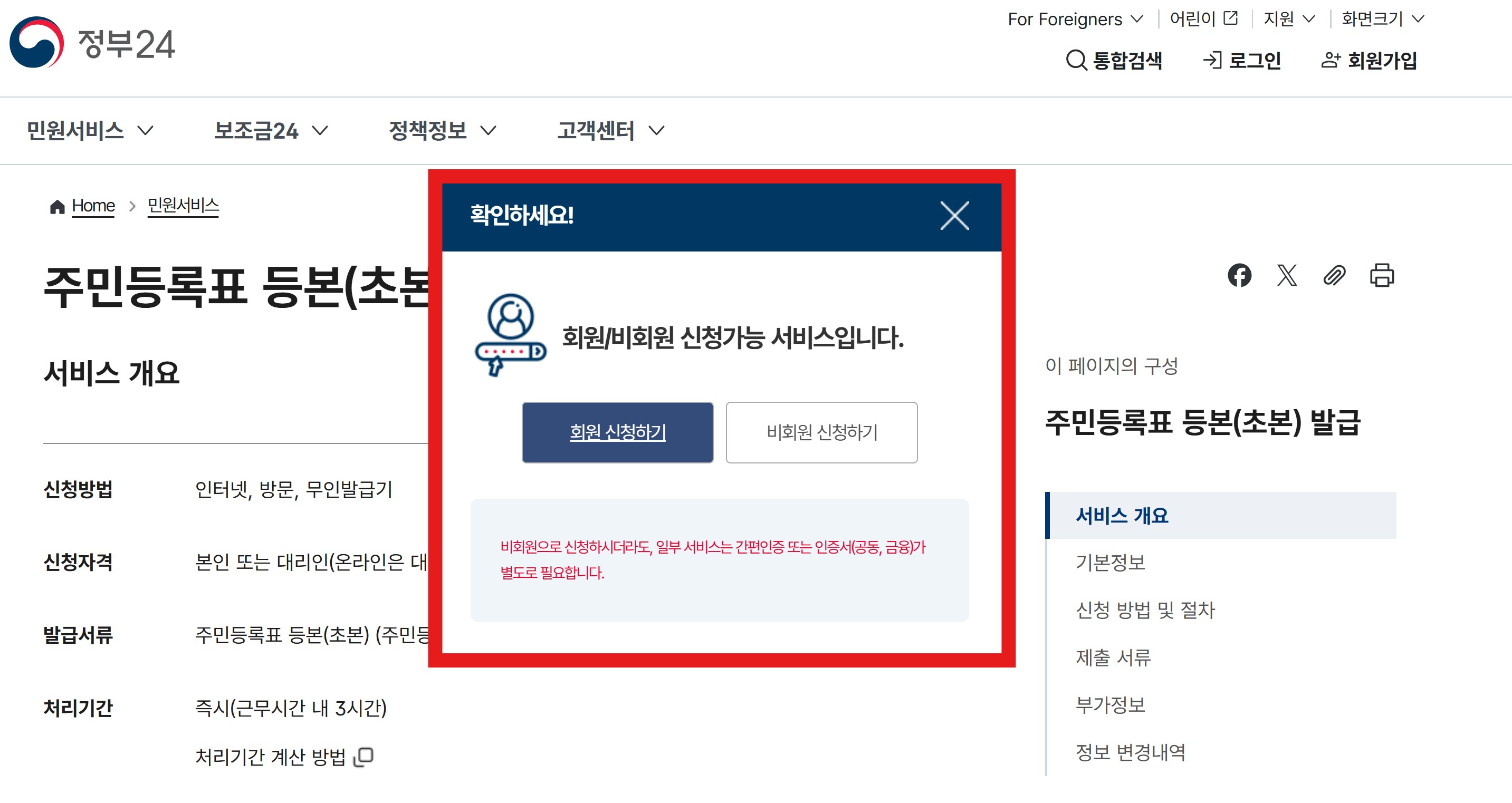
저는 비회원 신청하기로 하겠습니다.
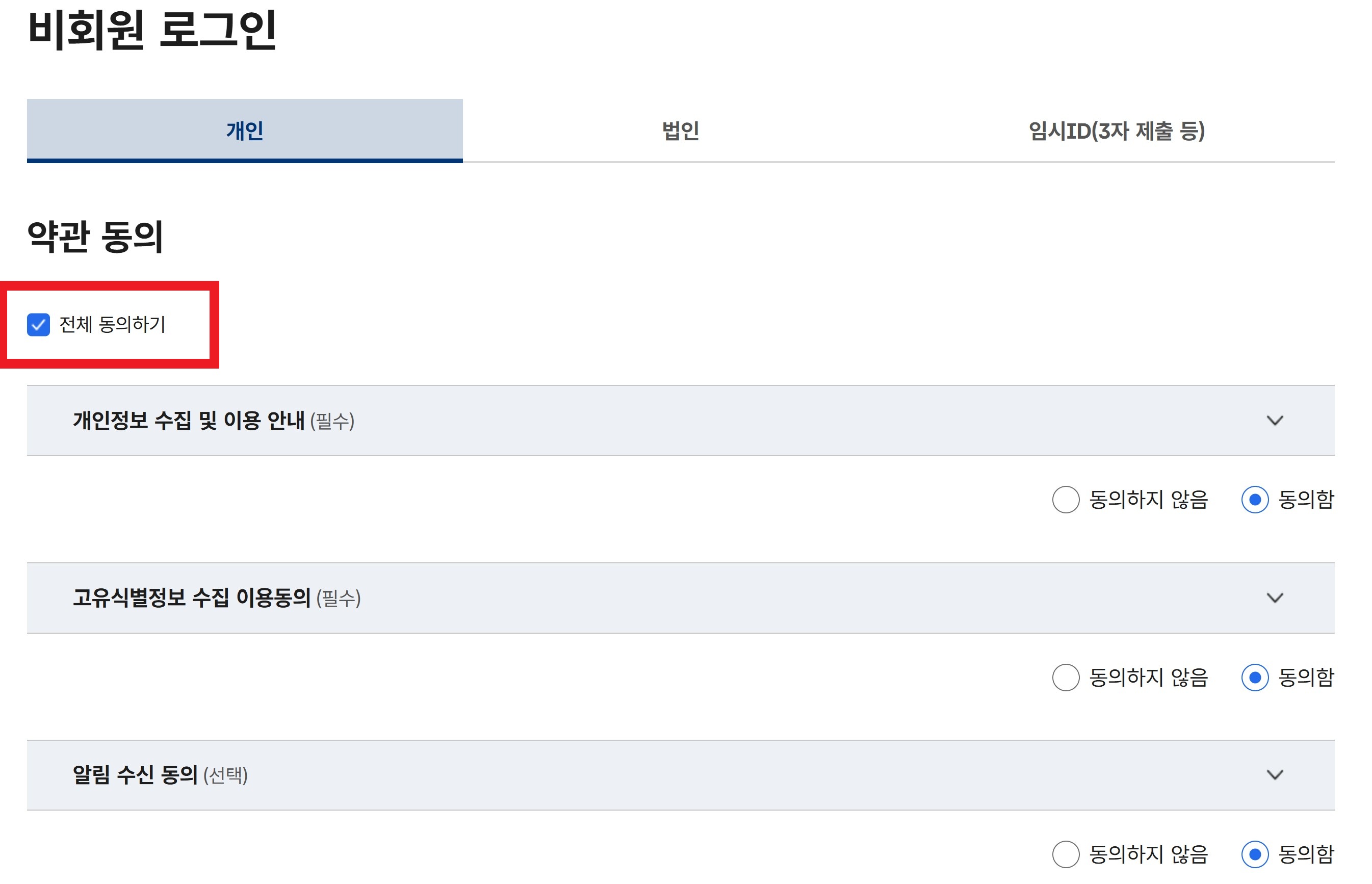
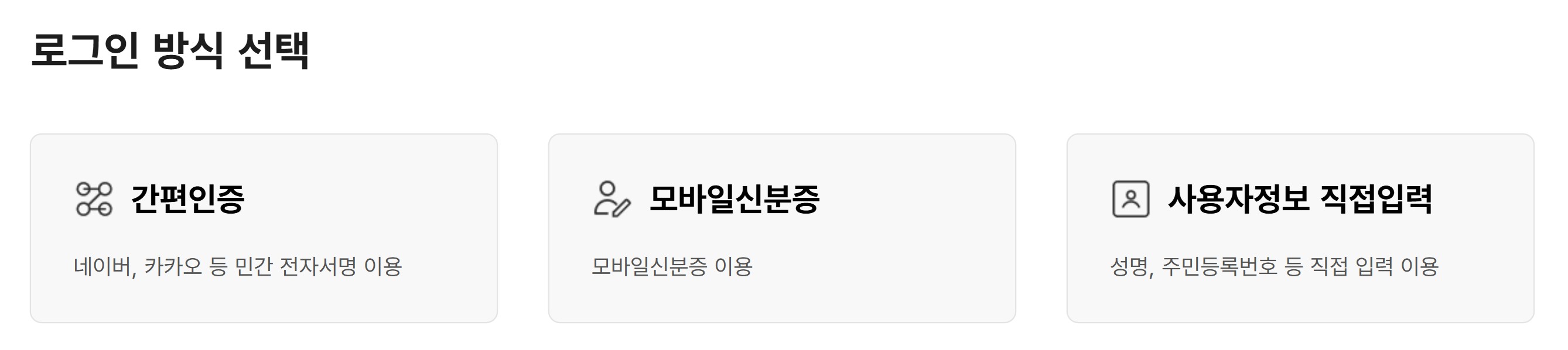
약관 동의를 해야 하는데요,
위의 전체 동의하기를 체크해 주시면 되겠습니다.
그리고 아래 로그인 방식 선택을 해야 합니다.
이것도 본인이 편하신 방법으로 선택하셔서 인증해 주시면 되겠습니다.
저는 여러분들을 위해
간편인증, 모바일신분증, 사용자정보 직접입력 3가지 모든 방법을 다 인증해 보았는데요.
제가 생각했을 때 오른쪽에 있는 사용자정보 직접입력 하는 것이 가장 간단하고 편한 방법인 것 같습니다. ㅎㅎ
그러면 아래와 같은 화면이 나타납니다.
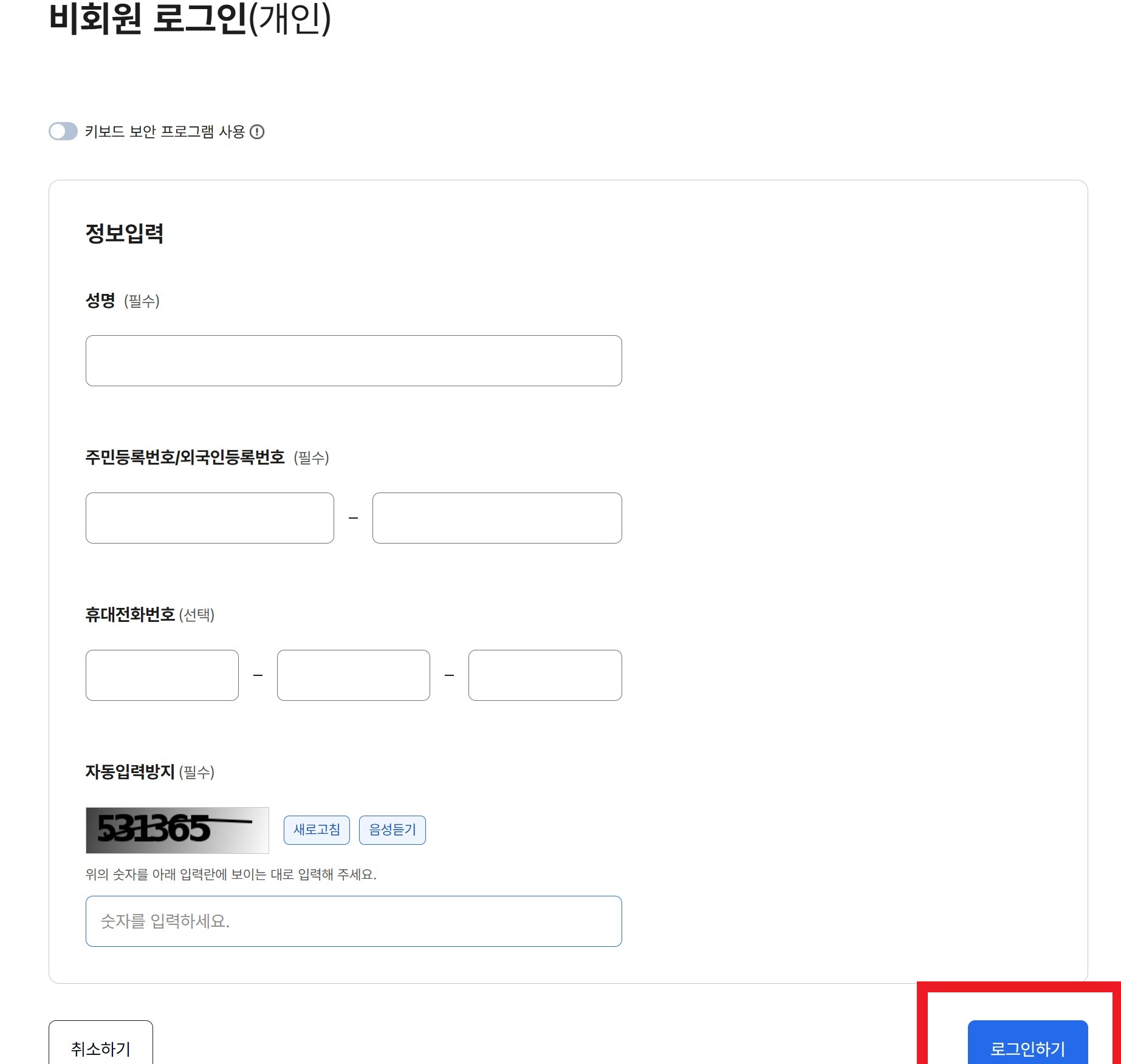
간단한 정보를 입력하고 오른쪽 하단에 로그인하기를 눌러주세요!

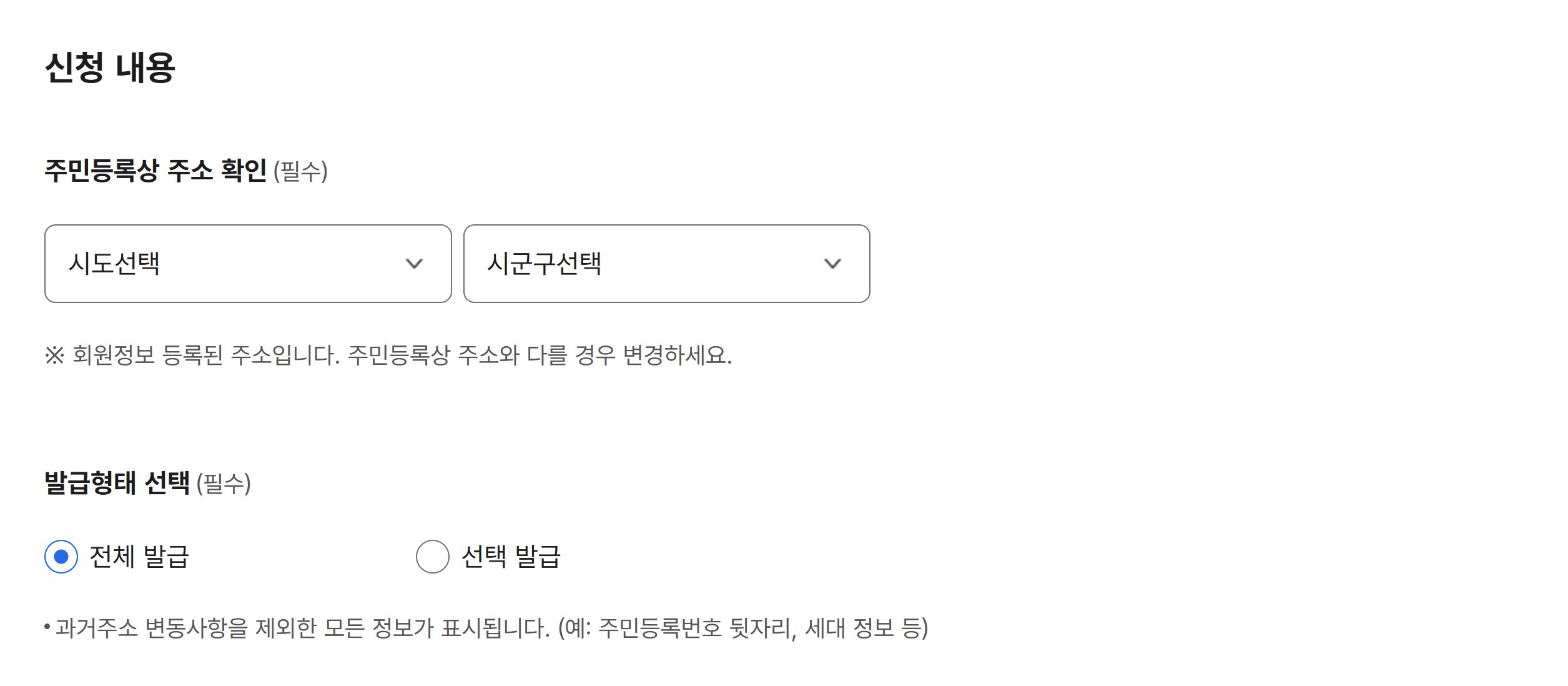

신청할 서비스를 선택하시고 주소 확인 후 오른쪽 하단 아래 신청하기를 눌러주세요!
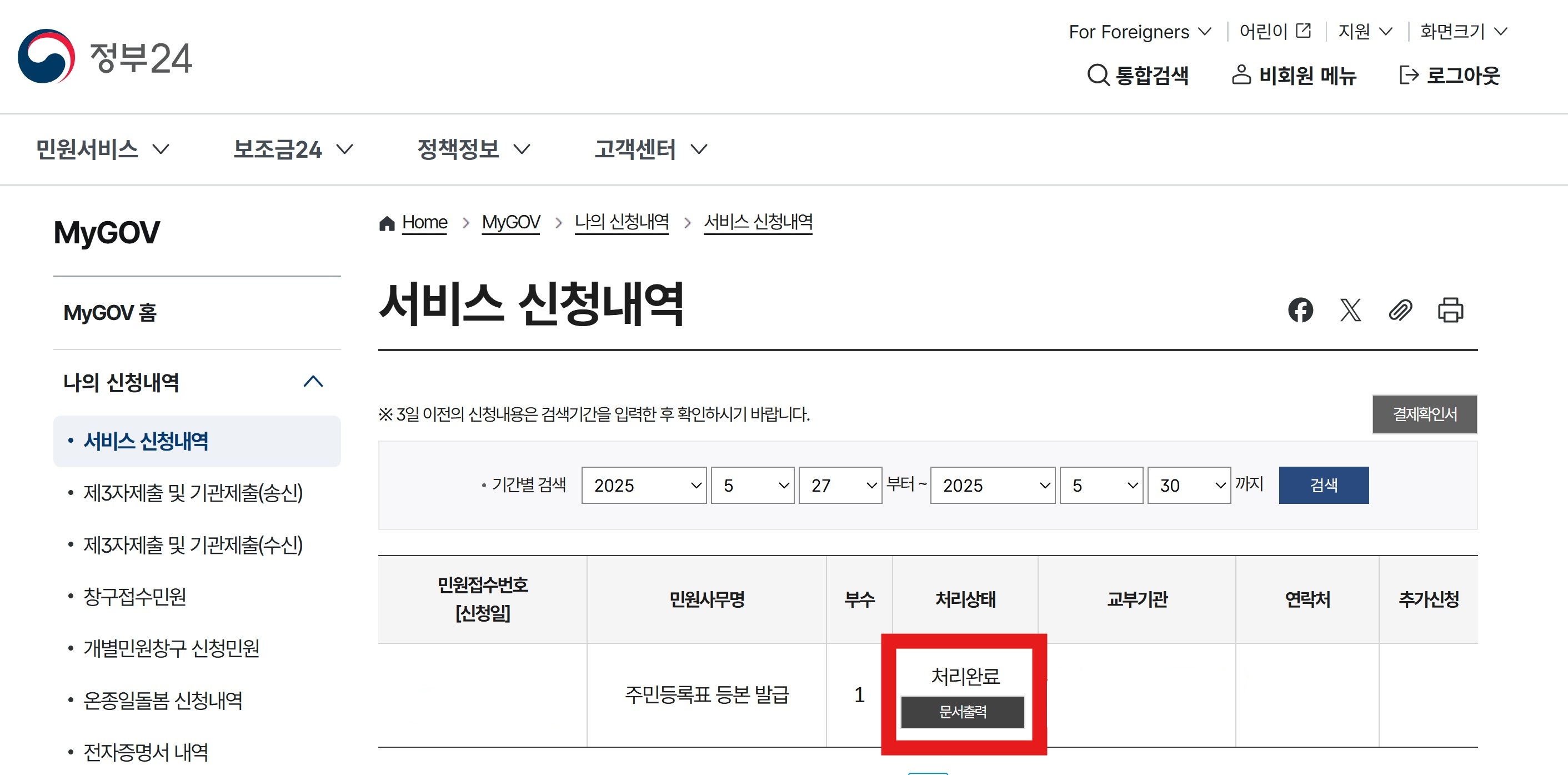
이런 화면이 뜬다면 잘하셨습니다 ^^
발급이 완료되었습니다~
아래는 PDF 발급방법에 대해 알아보도록 하겠습니다~
✅ 주민등록등본 PDF 저장 방법
PDF 저장은 매우 간단합니다.
위 사진에 문서출력 버튼을 눌러주시면 아래 이미지와 같이 오른쪽 상단에 인쇄 버튼이 보이실 겁니다.
인쇄 버튼을 눌러주세요!
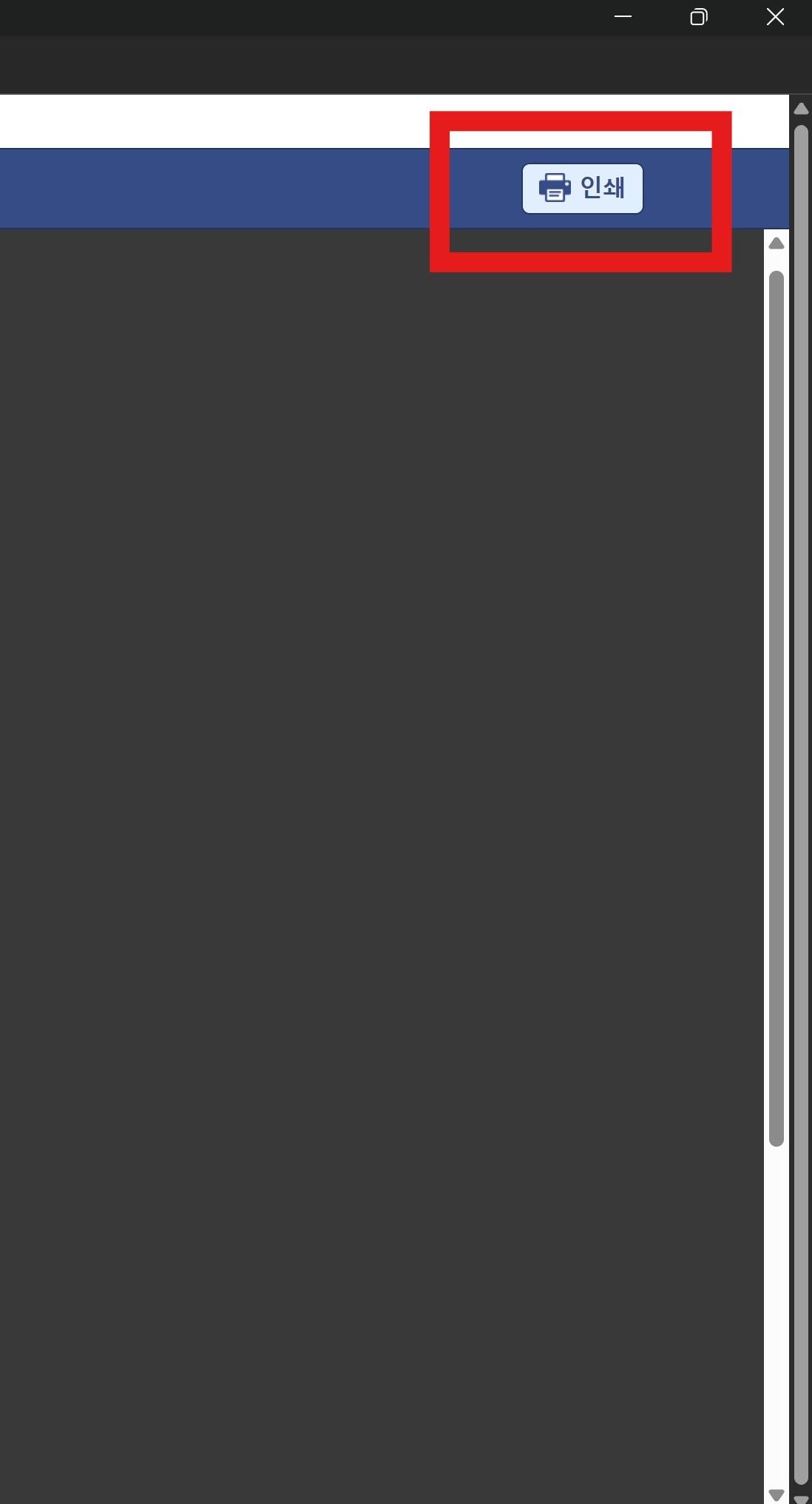
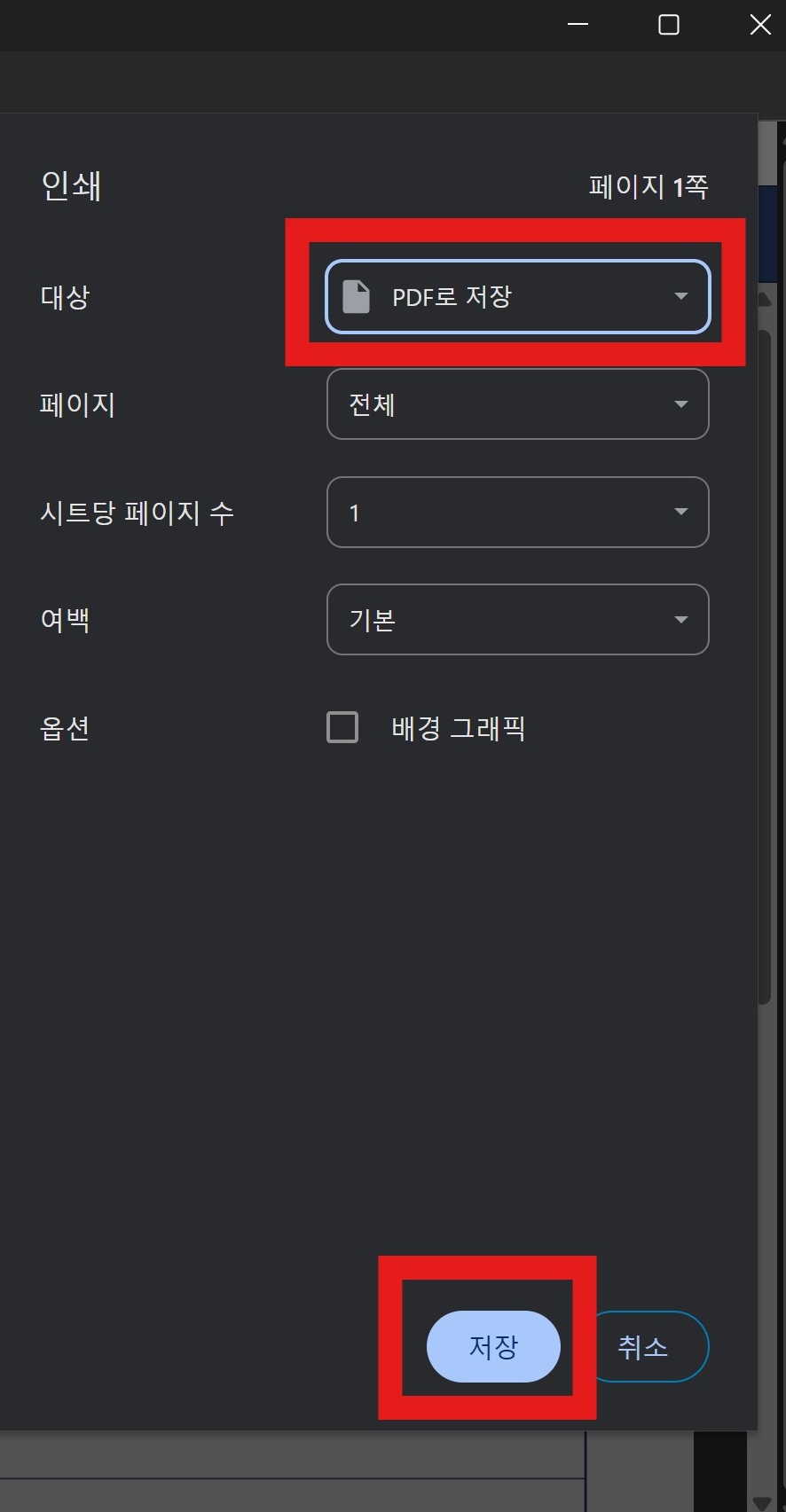
위 사진과 같이 PDF로 저장을 선택하시고 아래 저장하기를 눌러주세요~
그리고 본인이 저장할 위치를 선택하시면

위 이미지와 같이 PDF파일이 생성된답니다~
✅ 주민등록등본 출력 방법
출력을 위해서는 다음 조건이 필요합니다.
- 프린터 연결
- 문서 열기 가능한 PDF 뷰어 설치 (Adobe Acrobat Reader 권장)
출력 방법:
- PDF 문서 열기
- Ctrl + P 또는 프린터 아이콘 클릭
- A4 용지 설정, 인쇄 범위 설정 (전체/선택 페이지)
- 컬러·흑백 선택 후 인쇄
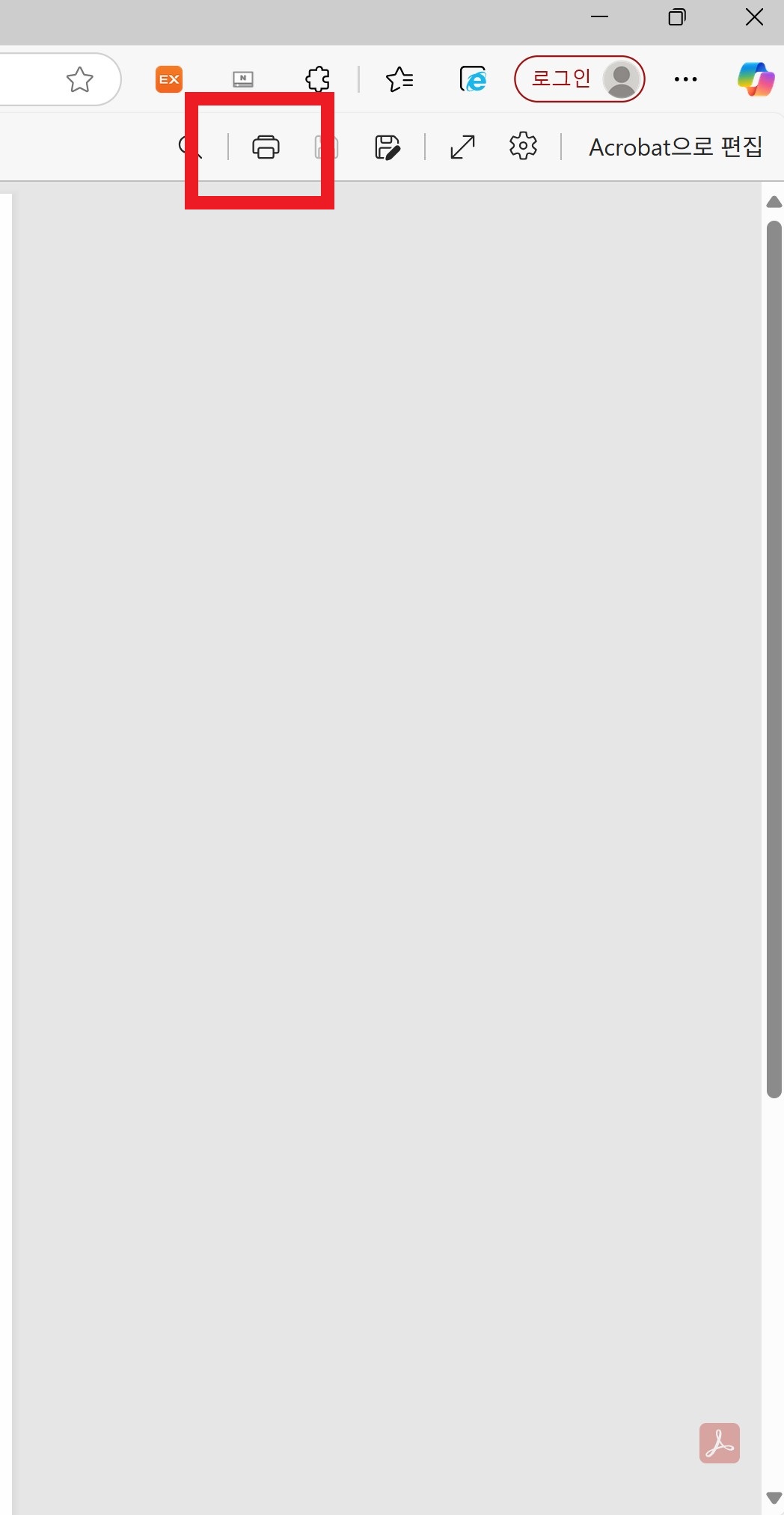
1. 다운받은 PDF를 실행하여 인쇄하는 방법
2. 정부 24에서 위 이미지 인쇄 < 버튼을 눌러 인쇄하는 방법
편하신 방법으로 하시면 되겠습니다~
✅ 모바일로도 주민등록등본 발급 가능할까?
정부24 모바일 앱에서도 가능합니다.
- 정부24 앱 다운로드 (iOS / Android)
- 앱에서 민원 검색 → 주민등록표 등본 선택
- 본인 인증 후 발급
- PDF 저장 또는 이메일로 전송 가능
단, PDF 저장 후 프린터 연동이 어려운 경우, PC에서 다시 출력하는 것을 추천합니다.
✅ 주민등록등본 인터넷발급 주요 유의사항
| 항목 | 내용 |
| 수수료 | 대부분 무료 (일부 용도 예외) |
| 발급 가능 시간 | 24시간 가능, 단 점검 시간 제외 |
| 사용 기간 | 발급일 기준 3개월 이내 문서 권장 |
| 보안 | PDF 파일은 보안 설정되어 수정·편집 불가 |
| 타인 발급 여부 | 세대원에 한해 가능, 타인은 발급 불가 |
✅ 자주 묻는 질문(FAQ)
Q. PDF로 저장한 등본도 공공기관 제출 가능한가요?
A. 네. 출력 후 원본으로 인정됩니다. 단, 일부 기관은 ‘원본 대조필’ 도장을 요구할 수 있습니다.
Q. 주민등록등본과 초본은 무엇이 다른가요?
A. 등본은 현재 거주지, 세대 구성, 가족 관계 등을 포함하며, 초본은 주소 이력 등 이사 내역이 포함됩니다.
Q. PDF 발급 후 수정 가능한가요?
A. 불가합니다. 정부24에서 발급된 PDF 문서는 암호화 처리로 인해 편집이 차단되어 있습니다.
✅ 마무리: 인터넷발급으로 시간·비용 절약하세요
주민등록등본 인터넷발급은 실제로 해보면 3~5분 정도면 끝나는 간단한 작업입니다.
특히 PDF 저장 후 이메일 제출, 출력까지 모두 비대면으로 처리 가능하기 때문에 바쁜 일상 속에서도 매우 효율적인 민원 처리 방법입니다.
✅ 필요한 순간, 정부24를 통해 언제든지 주민등록등본 인터넷발급을 시도해 보세요.
주민등록증 재발급 소요기간 및 인터넷 신청 총정리(+준비물)
주민등록증은 대한민국 국민의 법적 신분을 증명하는 핵심 수단입니다.하지만 분실, 훼손, 사진 변경 등 다양한 사유로 주민등록증 재발급이 필요할 수 있죠.이 글에서는 주민등록증 재발급 소
sec.life-book-and-philosophy.com
전국 시외버스 통합예매시스템 및 예약서비스 초간단 이용법
시외버스를 자주 이용하는 사람이라면 "예매 어디서 하지?", "노선 정보는 어떻게 확인하지?", "표를 취소하려면 어디로 가야 해?"와 같은 고민 한 번쯤 해보셨을 겁니다.이제 전국 시외버스 통합
sec.life-book-and-philosophy.com
모바일 운전면허증 등록방법 모바일 신분증 앱으로 따라하기
지갑 속 두툼한 운전면허증, 이제는 필요 없습니다.2025년 현재, 모바일 운전면허증은 스마트폰 하나로 본인 인증, 신분 확인, 운전 자격 증명이 모두 가능한 시대를 열고 있습니다.저는 최근 ‘
sec.life-book-and-philosophy.com